Az elveszett / törölt adatok helyreállítása a számítógépről, a merevlemezről, a flash meghajtóról, a memóriakártyáról, a digitális fényképezőgépről és így tovább.
Az adatok visszaállítása az USB flash meghajtó formázása után a Macintosh FAT32-re
 Frissítve: Lisa Ou / 25. november 2022. 09:00
Frissítve: Lisa Ou / 25. november 2022. 09:00Az emberek különféle eszközöket használnak, például laptopokat, asztali PC-ket, Mac számítógépeket, Macbookokat stb. Ezek az eszközök fontos fájlok átvitelére és biztonsági mentésre képesek USB flash meghajtók segítségével. Használhatja ezeket fájlok és dokumentumok, például videók, hangok és egyebek mentésére. A legtöbbjük kompatibilitást igényel, amikor behelyezi a flash meghajtót. Előfordulhat, hogy egyes fájljai megsérülnek, ha a flash meghajtó nem kompatibilis az eszközzel. Például NTFS fájlrendszert használ, és azt használja a Mac-eszközén. Az eszköz nem olvassa be a flash meghajtót, mert a Mac nem támogatja az Ön fájlrendszerét. Mindössze annyit kell tennie, hogy formázza vagy konvertálja a Mac által támogatottra.

A FAT32 fájlrendszer a leghatékonyabb a használata. Ez lehet a korábbi fájlrendszer kiterjesztése, amelyet Mac és Windows rendszeren is használhat. Ha az Ön által használt eszköz nem olvassa be vagy nem találja meg a fájlokat, lekérheti őket az eszközével vagy olyan szoftverrel, mint a FoneLab Data Retriever. Ez a szoftver egyszerű művelettel helyreállíthatja az elveszett adatokat a számítógépén vagy laptopján. Támogatja a flash meghajtókon, merevlemezeken, cserélhető meghajtókon és egyebeken lévő adatok helyreállítását. Ha nem akar biztonsági másolatot készíteni fájljairól, a Mac használata az USB FAT32-re formázásához túl kockázatos. De utána törli az összes fájlt és adatot az USB-ről. Ezért a formázás előtt biztonsági másolatot kell készítenie a fontos fájlokról, hogy azok biztonságban legyenek.

Útmutató
1. rész: Adatok helyreállítása formázott USB-meghajtóról FAT32-re macOS rendszerben a FoneLab Data Retriever segítségével
A formázás a legésszerűbb módja annak, hogy több tárhelyet adjon a flash meghajtóhoz. Ez az összes szükségtelen fájl és dokumentum törléséhez vezethet. Ugyanakkor törli a fontos fájlokat is. Nem kell aggódnia, ha közvetlenül a folyamat előtt biztonsági másolatot készít a fájlokról, mert gyorsan visszaállíthatja az adatokat a biztonsági mentési fájlokból. Azonban mi van, ha nem ezt tennéd? Számtalan módon lekérheti őket, amikor az USB-t FAT32-re formázza Mac vagy Windows rendszeren, például FoneLab Data Retriever. A FAT32-höz hasonlóan ez a szoftver támogatja a Mac és a Windows rendszert is. Ezen kívül kezelheti a lekérni kívánt dokumentumok típusát. Támogatja a dokumentumok, képek, videók, hangok, e-mailek és egyebek helyreállítását. A fent említetteken kívül számos kiváló funkcióval rendelkezik, amelyeket élvezhet használni.
FoneLab Data Retriever - helyreállítja az elveszett / törölt adatokat a számítógépről, merevlemezről, flash meghajtóról, memóriakártyáról, digitális fényképezőgépről és így tovább.
- Fotók, videók, dokumentumok és további adatok könnyedén helyreállíthatók.
- Az adatok előnézete a helyreállítás előtt.
1 lépésTöltse le a FoneLab Data Retriever programot online. Mivel Mac-eszközét használja, kattintson a Rajt gombot a szoftver felületén. Kérjük, várja meg a letöltési folyamatot, telepítse és azonnal indítsa el a szoftvert az eljárás elindításához.
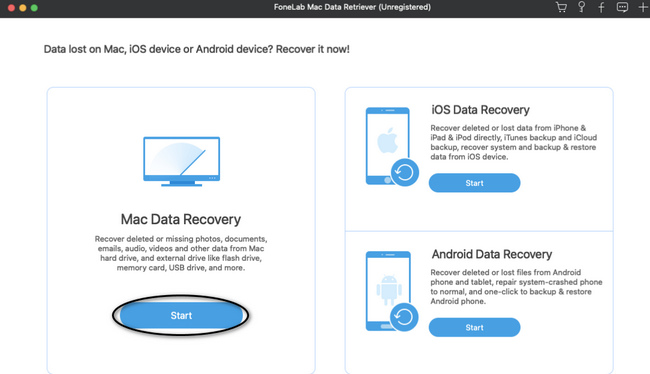
2 lépésKi kell választania az összes adattípust, és meg kell találnia a fájlok helyét. A szkennelés előtt ki kell választania az összes letölteni kívánt dokumentumot. Kattintson a sajátjára USB-meghajtó alatt a Cserélhető meghajtók szakaszra, majd kattintson a gombra Keresés gombot a fájlok megvizsgálásához. Ez eltart egy ideig, és várnia kell másodperceket vagy perceket.
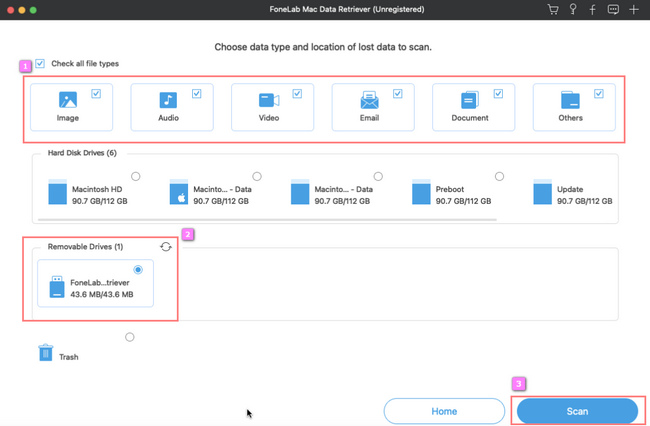
3 lépésLátni fogod a Deep Scan gombot a szoftver jobb felső sarkában. Kattintson rá, ha jobb és kiváló eredményt szeretne. Ez több időt vesz igénybe, mint a szkennelési folyamat. Ettől eltekintve, ha vissza szeretne térni az első lépéshez, mert ellenőriznie kell néhány fájlt, kattintson a Vissza gombra a teljes szoftver bezárása helyett.
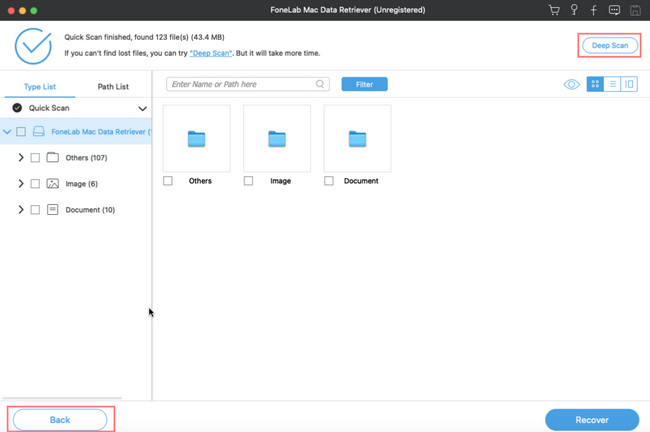
4 lépésA bal oldalon látni fogja a fájltípusok listáját és az elérési útvonalak listáját. Keresse meg és válassza ki az összes helyreállítani kívánt dokumentumot az USB-meghajtóról.
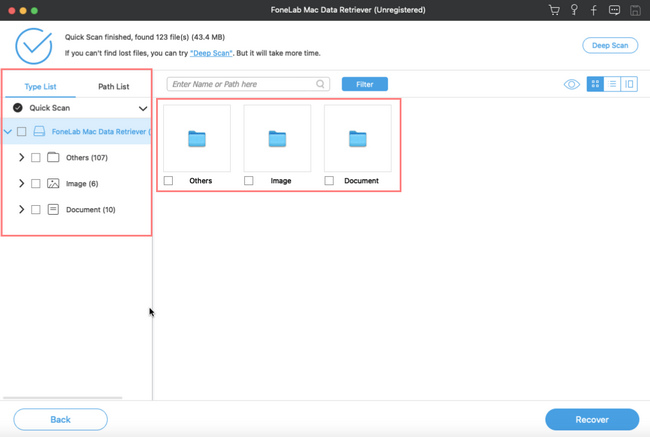
5 lépésKattintson az Meggyógyul gombot, ha a fájlok eredménye kielégíti Önt. Ellenőrizze a használt USB-meghajtót. Látnia kell a feldolgozott elveszett fájlokat.
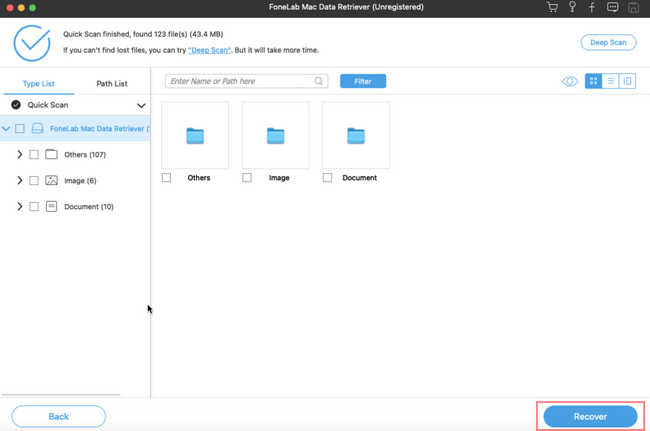
FoneLab Data Retriever - helyreállítja az elveszett / törölt adatokat a számítógépről, merevlemezről, flash meghajtóról, memóriakártyáról, digitális fényképezőgépről és így tovább.
- Fotók, videók, dokumentumok és további adatok könnyedén helyreállíthatók.
- Az adatok előnézete a helyreállítás előtt.
2. rész: Az USB-meghajtó megfelelő formázása FAT32-re macOS rendszeren
Néhány személynek segítségre van szüksége annak a problémának a felderítéséhez, hogy az USB-n tárolt fájljaik miért sérülnek meg folyamatosan. Károsak, mert a flash meghajtó nem kompatibilis az eszközzel. A FAT32 formátum hordozható, és egyik eszközről a másikra használhatja. A flash meghajtó formázása elegendő helyet vagy tárhelyet biztosíthat a fájlok mentéséhez, például ha FAT32-t használ Mac vagy Windows rendszeren. Ilyenek például a képek, videók, képek stb. Nem kell törölnie néhány fájlt egy másik mentéséhez. A fájlok mentésére azonban a flash meghajtó méretétől függően van korlátozás. A szoftver használata mellett egy csatlakozó segítségével is formázhatja az USB-meghajtót FAT32-re macOS rendszeren. Ha érdekli, kérjük, hajtsa végre az alábbi hibaelhárítási útmutatót.
1 lépésCsatlakoztassa az USB flash meghajtót az aljzathoz az eszköz USB-C csatlakozójával.
2 lépésA fő felületen jelölje be a Kereső ablak a készüléken. Ezután válassza ki a formázni kívánt USB flash meghajtót a folyamat elindításához.
Megjegyzés: A fontos fájlokról a formázás előtt biztonsági másolatot kell készítenie, hogy elkerülje azok végleges elvesztését.
3 lépésFolytassa a Alkalmazás a készülék területe. Ennek értelmében választania kell Utilities. Kattintson duplán a disk Utility utána.
4 lépésAz oldalsáv menüjében látni fogja a formázni kívánt USB flash meghajtót. Ezt követően válassza ki a Törli gombot, és megjelenik egy ablak. Írja be a flash meghajtó nevét, és válassza ki a kívánt formátumot, a FAT32-t.
5 lépésKattintson az OK gombot és válassza ki a Törli gombot is. Most feldolgozza az USB flash meghajtó formázását FAT32-re. A folyamat után ellenőrizheti a flash meghajtón, hogy a folyamat befejeződött-e.
FoneLab Data Retriever - helyreállítja az elveszett / törölt adatokat a számítógépről, merevlemezről, flash meghajtóról, memóriakártyáról, digitális fényképezőgépről és így tovább.
- Fotók, videók, dokumentumok és további adatok könnyedén helyreállíthatók.
- Az adatok előnézete a helyreállítás előtt.
3. rész. GYIK az USB FAT32-re formázásával kapcsolatban macOS rendszeren
A FAT32 jobb vagy az NTFS?
Az Ön igényeitől függ. Az NTFS kielégítőbb lemezhasználati fájlrendszerrel rendelkezik, amely hatékonyan képes rendszerezni a lemezterületet. De bizonyos eszközökkel nem kompatibilis.
A SanDisk SD kártya FAT32?
Igen, a SanDisk SD kártya FAT32. Az a tény, hogy ez egy 32 GB-os memóriakártya, azt jelenti, hogy a FAT32 fájlrendszer alá tartozik.
A flash meghajtók formázása káros?
Nem, a formázás nem károsítja a flash meghajtókat. Eltávolíthatja a vírusokat a flash meghajtókon, és több tárhelyet biztosíthat, ami nagy hasznot hoz. Mindenesetre készítsen biztonsági másolatot a flash meghajtókon lévő adatokról, hogy elkerülje az elvesztést, mert az adatok ezután törlődnek.
Válassza ki a megfelelő eljárást a Mac rendszerű USB-meghajtó FAT32-re formázásához. Felesleges aggódni a folyamat miatt, mert ez a cikk ezeket készíti fel Önnek. Ha vissza szeretné állítani az elveszett fájlokat, használja FoneLab Data Retriever. Ez egy olyan szoftver, amely megbízhatóan képes helyreállítani az adatokat számítógépeken, beleértve a Mac és a Windows rendszert is. Ezenkívül számos helyreállítható forgatókönyvet kiküszöbölhet, mint például a véletlen törlés, számítógépes vírusok, váratlan kikapcsolás stb. Próbálja ki ezt a szoftvert a jobb eredmények érdekében!
FoneLab Data Retriever - helyreállítja az elveszett / törölt adatokat a számítógépről, merevlemezről, flash meghajtóról, memóriakártyáról, digitális fényképezőgépről és így tovább.
- Fotók, videók, dokumentumok és további adatok könnyedén helyreállíthatók.
- Az adatok előnézete a helyreállítás előtt.
